Come funziona il ridimensionamento DPI in Windows 8.1
- Categoria: Finestre
La maggior parte degli utenti Windows probabilmente non si preoccupa affatto delle impostazioni di ridimensionamento DPI del proprio sistema operativo. L'impostazione determina la modalità di visualizzazione degli elementi sullo schermo indipendentemente dalla risoluzione dello schermo su cui è in esecuzione il monitor. Ad alcuni utenti piace aumentare il ridimensionamento DPI per migliorare la leggibilità degli elementi sullo schermo.
Lo scopo principale è comunque quello di assicurarsi che gli elementi sullo schermo appaiano a posto indipendentemente dalla risoluzione e dalle dimensioni del monitor. Un esempio di base è che gli elementi sullo schermo di un display Full HD da 24 pollici potrebbero avere un aspetto diverso dagli elementi sullo schermo di un televisore Full HD da 46 pollici se viene utilizzata la stessa impostazione DPI. Fondamentalmente, gli elementi non appariranno nella stessa scala quando li confronti, con gli articoli sul 46 'notevolmente più piccoli di quelli sul 24'.
È qui che entra in gioco DPI. Per migliorare ciò, aumentare l'impostazione DPI su un valore maggiore per migliorare la leggibilità e l'accessibilità di elementi e informazioni su di esso.
Con Windows 8, esiste una sola impostazione DPI per tutti gli schermi a cui si collega il computer. Questo è un problema soprattutto per Surface Pro di Microsoft in quanto viene fornito con una risoluzione dello schermo di 1920x1080 e un'impostazione DPI del 150% invece del solito 100%. Funziona abbastanza bene per lo schermo nativo di Surface Pro, ma diventa rapidamente un problema quando lo colleghi a un monitor più grande, ad esempio al lavoro oa casa.
La ragione di ciò è che altre schermate potrebbero non sembrare corrette quando le esegui al 150% e mentre puoi andare nelle impostazioni di visualizzazione di Surface Pro per abbassarlo al - normale - 100%, dovresti modificare il l'impostazione di nuovo una volta che inizi a utilizzare di nuovo lo schermo di Surface. E questo non tiene nemmeno conto delle situazioni in cui potresti voler utilizzare entrambi gli schermi contemporaneamente.
Una delle nuove funzionalità di Windows 8.1 è il ridimensionamento DPI automatico (Microsoft lo chiama ridimensionamento DPI per display). Ciò significa che Windows 8.1 selezionerà automaticamente un ridimensionamento DPI per ogni monitor collegato. Quindi, Surface Pro verrà eseguito al 150% mentre il monitor Full HD più grande sul desktop funzionerà al 100% (o qualunque sia il valore appropriato) senza che i due valori interferiscano in alcun modo.
Mentre automatico dovrebbe funzionare bene per la maggior parte degli utenti, è possibile sovrascriverlo nel caso in cui si preferisca eseguire un singolo DPI per tutti gli schermi collegati.
Impostazioni di ridimensionamento DPI in Windows 8.1
Il modo più semplice per aprire le opzioni di ridimensionamento DPI è fare clic con il pulsante destro del mouse sul desktop del sistema operativo (sullo schermo di cui si desidera modificare i valori) e selezionare Personalizza dal menu contestuale.
Qui è quindi necessario fare clic su Visualizza sotto Vedi anche nell'angolo in basso a sinistra dello schermo.
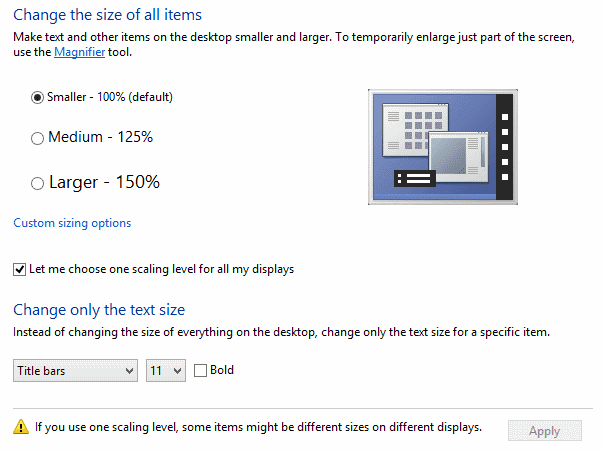
- Il 'Fammi scegliere un livello di ridimensionamento per tutti i miei schermi' determina se il ridimensionamento DPI automatico di Windows 8.1 è abilitato o meno. Se l'impostazione è deselezionata, Windows selezionerà automaticamente i valori di ridimensionamento per ogni display a cui è connesso il PC.
- Puoi utilizzare il cursore, che supporta i tre stati più piccolo, grande e più grande per regolare il ridimensionamento in base alle tue preferenze personali.
- Se si seleziona la preferenza, si disabilita la modalità automatica per selezionare invece un'impostazione DPI personalizzata per tutti i display.
- L'impostazione dello schermo può arrivare fino al 500% quando si fa clic sulle opzioni di ridimensionamento personalizzato, che è un altro miglioramento rispetto a Windows 8.
Dipendente Microsoft Gavin Gear spiega perché questo è il caso:
Il ridimensionamento risulta essere molto più difficile da modificare al volo rispetto alla risoluzione. Abbiamo avuto un cambiamento di risoluzione nell'ecosistema per circa 20 anni. Le app che devono funzionare con risoluzioni diverse dovrebbero rispondere a WM_DISPLAYCHANGE e a una serie di altri eventi per ridimensionarsi. Non esiste un evento paragonabile per una modifica in scala (WM_DPICHANGED è una novità in Windows 8.1), quindi ci sono solo poche app che gestiscono questo evento oggi. Per qualsiasi app che non gestisce questo evento, Windows deve eseguire il ridimensionamento e ciò significa eseguire un'operazione di ridimensionamento bitmap sull'output di rendering dell'app.
Quindi, Windows 8.1 supporta questa funzionalità, ma la maggior parte delle app e dei programmi no.